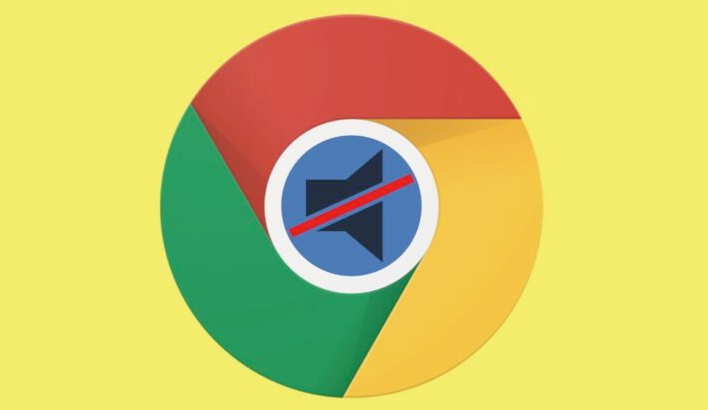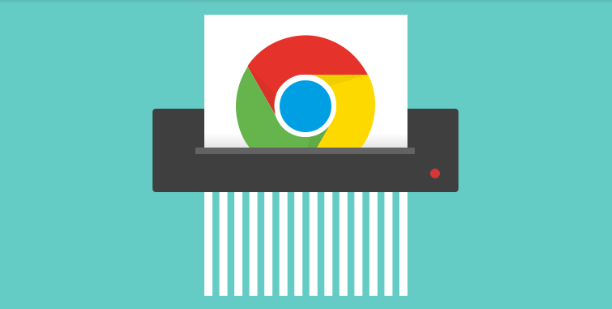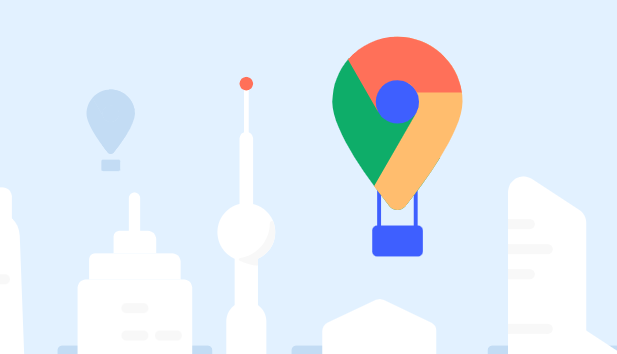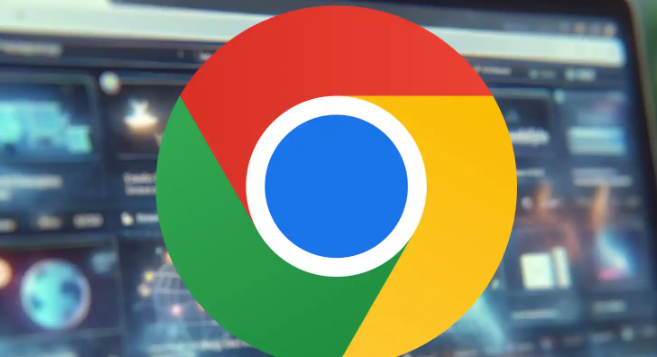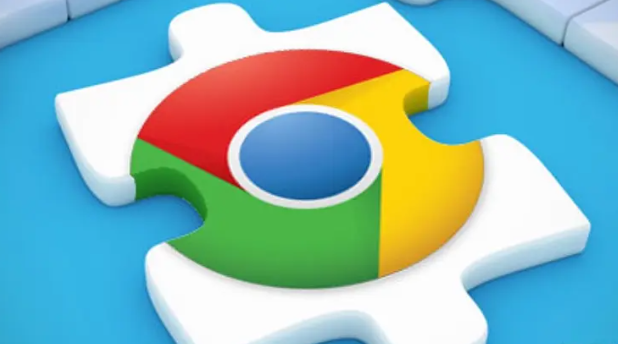教程详情

1. 打开方式:快捷键操作,在Windows系统上按Ctrl+Shift+I或F12,在Mac系统上按Cmd+Opt+I。右键菜单操作,在页面上点击右键,然后选择“检查”或“Inspect”。菜单选项操作,点击右上角的三点菜单,选择“更多工具”,然后选择“开发者工具”。
2. 主要功能面板及用途
- Elements面板:可以查看和编辑网页的DOM结构和CSS样式。通过此面板,能够实时修改HTML元素的属性、文本内容,以及调整CSS样式规则,如颜色、字体、边距等,并立即看到修改后的效果,方便进行页面布局和样式的调试。
- Console面板:用于显示JavaScript代码的执行结果、错误信息,以及允许开发者直接在控制台输入JavaScript命令进行交互式调试。比如可以在Console中快速测试一些JavaScript函数的返回值,或者输出变量的值来检查代码逻辑是否正确。
- Sources面板:提供了对网页中JavaScript和CSS文件的调试功能。可以设置断点、逐行执行代码、查看变量值的变化,以及对CSS文件进行编辑和实时预览,帮助开发者深入分析和解决JavaScript代码中的逻辑问题和性能瓶颈。
- Network面板:用于监控和分析网页的网络请求情况。可以查看每个请求的详细信息,如请求方法、URL、状态码、响应时间、传输的数据量等,帮助开发者优化网页的加载速度,检查资源是否成功加载,以及分析网络请求之间的依赖关系。
- Performance面板:能够记录和分析网页的性能指标,如页面加载时间、脚本执行时间、渲染时间等。通过性能剖析图表,可以直观地看到网页在加载和运行过程中各个阶段的时间消耗情况,从而找出性能瓶颈并进行优化,例如减少不必要的JavaScript计算、优化图片加载等。
3. 其他实用功能和技巧
- 设备模拟:可以模拟不同设备的屏幕尺寸、分辨率和用户代理,方便开发者测试网页在各种移动设备或桌面设备上的显示效果和适应性,确保网页在多设备环境下的兼容性。
- 远程调试:支持对连接到同一局域网的其他设备上的网页进行远程调试,对于开发移动应用或需要在真实设备上测试网页的情况非常有用,可以通过USB连接或无线方式实现远程调试。
- 快捷键操作:熟悉一些常用的快捷键可以提高调试效率,如Ctrl+R(Windows)/Cmd+R(Mac)刷新页面并保持开发者工具开启,Ctrl+Shift+C(Windows)/Cmd+Shift+C(Mac)快速定位到页面上的某个元素并选中它,以便在Elements面板中进行查看和编辑。
总的来说,通过熟练掌握Chrome浏览器的这些调试工具和技巧,您可以更高效地排查和解决问题,提升网页的质量和用户体验。